Sok digitális művész alapvető eszköze az ecsetek vagy más eszközök átlátszatlanságának megváltoztatása. Ez segíthet meghatározott hatások elérésében, vagy az ecsetvonások könnyűek maradhatnak, hogy gyorsan építsenek rájuk. Ha az iPad művészeti programot Alkot használja, mindenképpen tudnia kell, hogyan módosíthatja az átlátszatlansági szintet, hogy a legtöbbet hozhassa ki az alkalmazásból.
Valójában többféleképpen is módosíthatja az átlátszatlanságot a Procreate programban, attól függően, hogy hogyan próbálja meg használni. Ebben a cikkben elmagyarázzuk, hogyan működik az átlátszatlanság a programban, valamint hogyan módosíthatja és használhatja azt.
Az eszközök átlátszatlanságának módosítása
Amikor elindítja a Procreate alkalmazást, és megnyit egy projektet, néhány különböző eszköztárat fog látni bizonyos funkciókkal. A Procreate átlátszatlanságának megváltoztatásához leginkább a képernyő bal oldalán lévő oldalsávra kell figyelnie. Ezenkívül válassza ki a használni kívánt eszközt, mivel külön beállíthatja az átlátszósági szinteket az ecseteszközhöz, a maszatolóeszközhöz vagy a radírhoz.
Íme, hogyan módosíthatja az átlátszatlanságot a csúszkával.
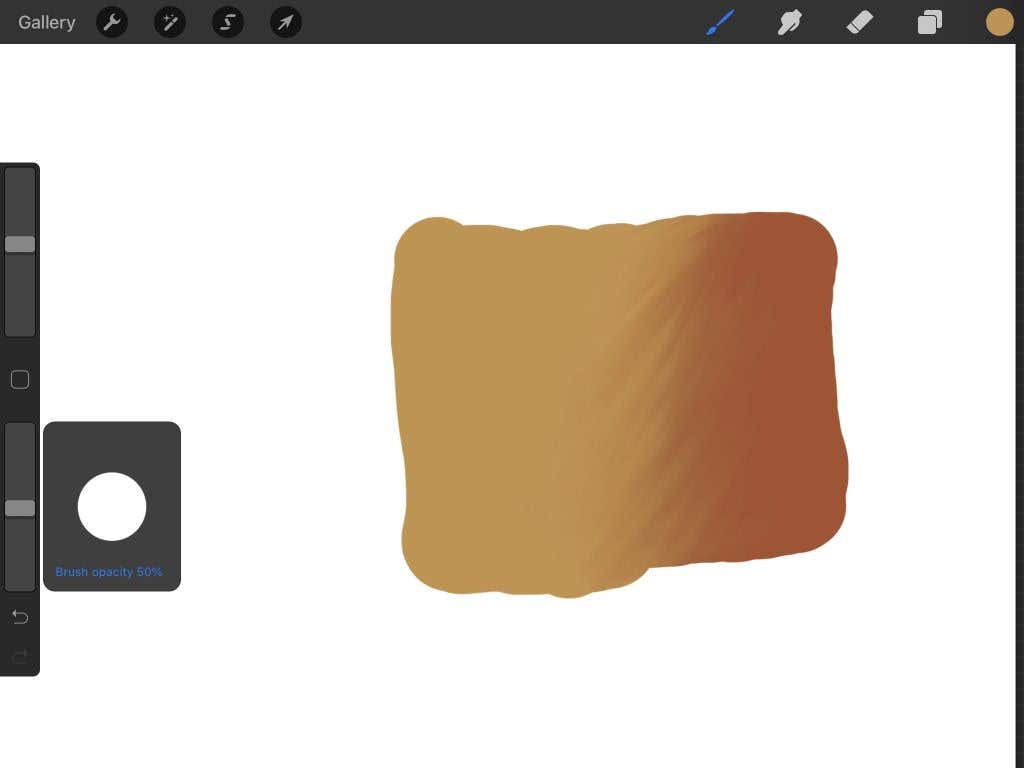
A Procreate alkalmazásban bármely ecset átlátszatlansági szintjét külön is módosíthatja. Az ecsetbeállításokban néhány különböző lehetőség van az átlátszatlanság módosítására. Itt néhány fő lehetőségre összpontosítunk.

Az ecsetbeállításokban az Apple Ceruza beállítást is elérheti az átlátszóság további módosításához:
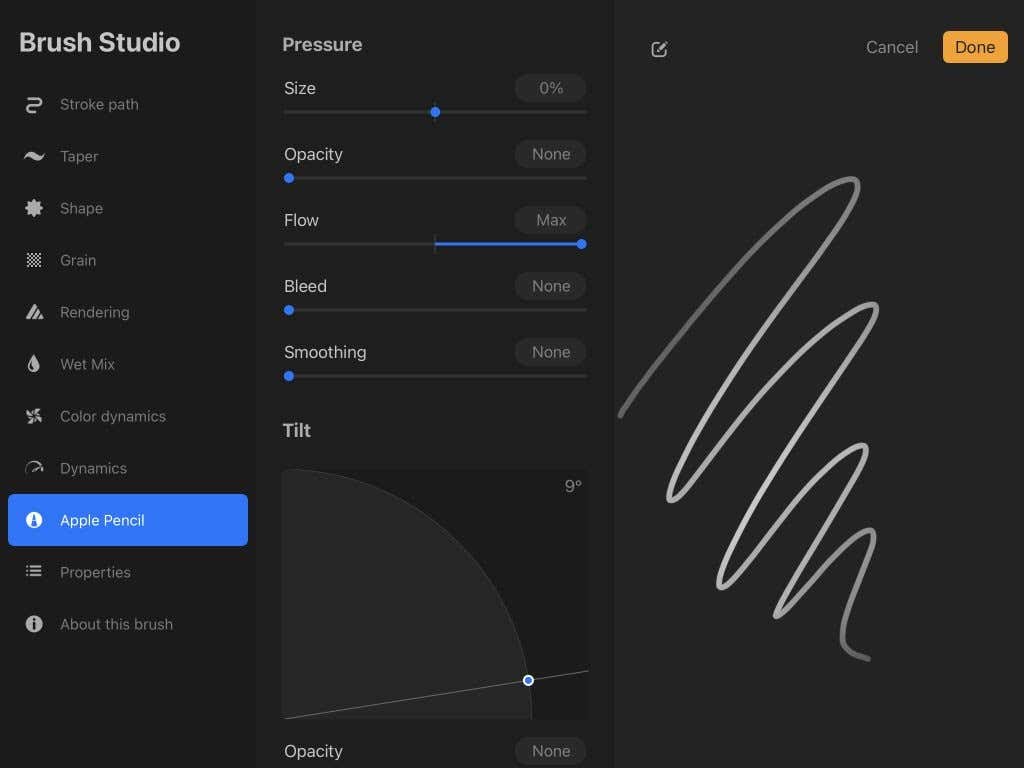
Ami a nyomást illeti, az előnézetben az ecsetvonás közepén van a legnagyobb nyomás, a végei pedig azt mutatják, ahol kisebb nyomást fejt ki.
A rétegek átlátszatlanságának módosítása
Lehetnek olyan helyzetek, amikor egy teljes réteg átlátszatlanságát meg akarja változtatni. Ez lehet egy gyors módja annak, hogy effektust adjon hozzá, vagy ha vázlatot készít, segíthet a vonalvezetésben a kezdeti vázlaton.
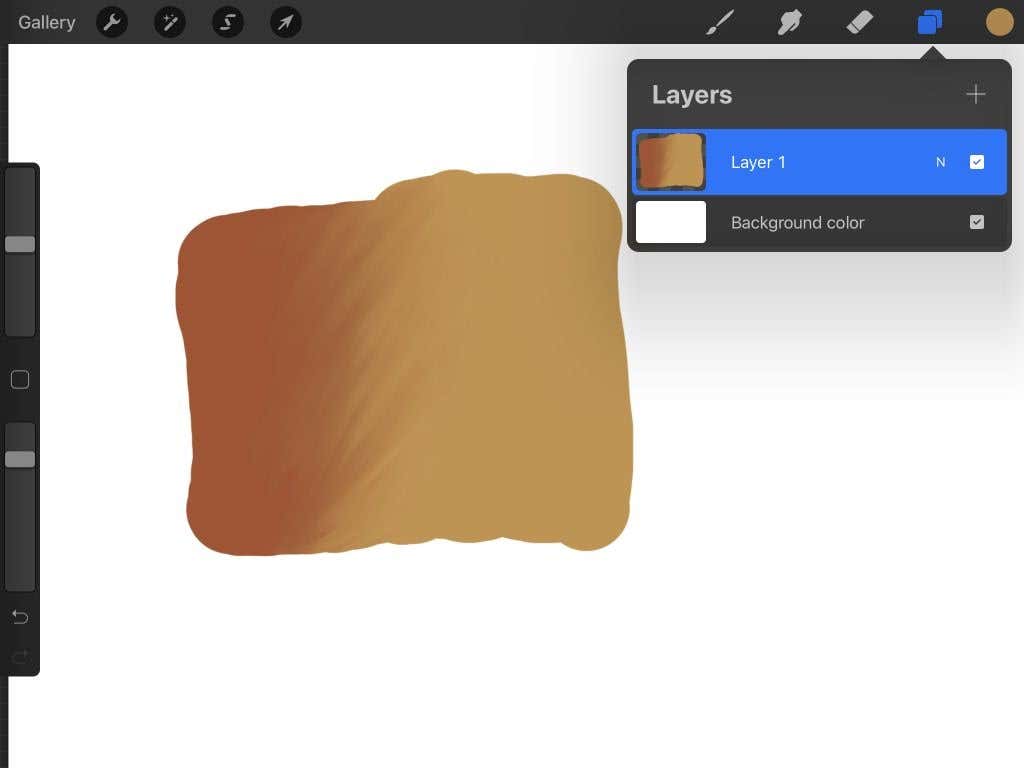
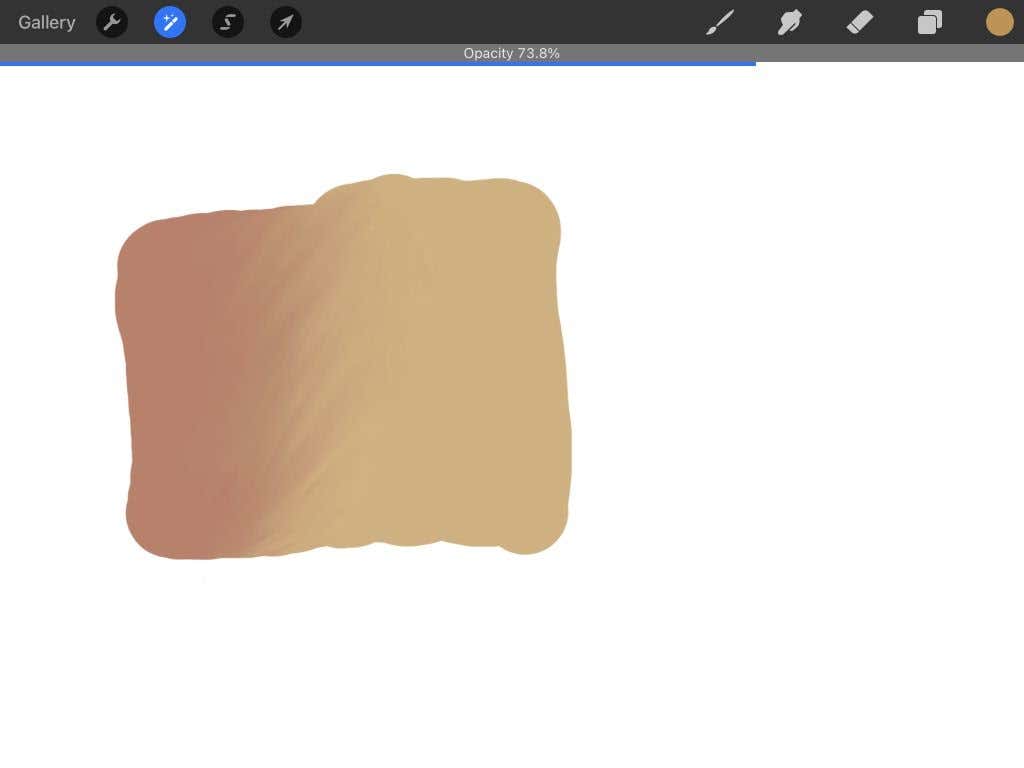
Győződjön meg arról, hogy csak egy réteg van kiválasztva, mielőtt megérinti, mivel egyszerre nem módosíthatja egynél több réteg átlátszatlanságát.
Tippek az átlátszatlanság használatához
A többi Procreate-eszközhöz hasonlóan, itt is végtelen lehetőség kínálkozik az átlátszatlanság hasznosítására a projektekben. Akár vázlatot készít, akár fest, akár ötleteket ír le, az átlátszatlanság még egy réteg mélységet adhat.
Több realizmus hozzáadása
Ha speciális effektusokat, például füstöt, ködöt vagy árnyékokat próbál hozzáadni, az átlátszatlanság segíthet valósághűbb eredmény elérésében. Próbálja meg kis átlátszatlanságú ecsettel rajzolni vagy festeni ezeket a hatásokat, vagy rajzolja meg őket egyetlen rétegben, és tetszés szerint csökkentse a réteg átlátszatlanságát.
Vonalok vagy fotók nyomon követése
Az átlátszatlanság egyik leghasznosabb módja a vonalmunka és a nyomkövetés. Ha például a Procreate-et használja a szemléltetéshez, könnyen felvázolhat egy rajzot az egyik rétegen, és csökkentheti az átlátszatlanságot, így egy másik rétegen tisztább vonalakat készíthet rajta..

Ha valami konkrétat szeretne nyomon követni, vagy rajzolni tanul, és gyakorolni szeretne egy referenciaképen, fénykép importálása bekapcsolhatja a Procreate on a layeren funkciót, majd csökkentheti a réteg szintjét. átlátszatlansága, így könnyen látható rajta az ecsetvonások.
Színek felépítése
A Procreate festése javítható az opacitás helyes használatával. Lehetővé teszi az ecsetek enyhe használatát, hogy a színeket sötétebb értékké alakítsa, amikor megpróbálja megjeleníteni a fényt és az árnyékot.
Színek keverése
Az átlátszatlanság a színek keverésében is segíthet. Egyszerűen csökkentse a használt ecset átlátszatlanságát azzal a színnel, amellyel keverni szeretne, és használja enyhe mozdulatokkal a hatás eléréséhez.
A Procreate átlátszatlanságának megváltoztatása a végső kreativitás érdekében
Az átlátszatlanság használata nélkülözhetetlen eszközzé válik a műalkotásod -ban, miután elsajátította. Különböző okok miatt hasznos, és miután megértette, hogyan kell hozzájutni a Procreate-ben, könnyen beépítheti bármilyen művészetbe, amelyen éppen dolgozik.
.